ferestre dispozitiv audio de ieșire nu este instalat 7
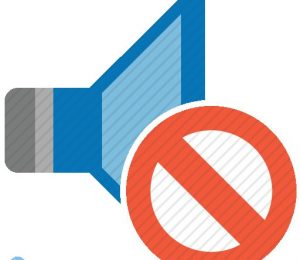
Windows 7 sistem de operare, utilizatorii sunt de multe ori se confruntă cu o eroare atunci când sunetul dispare. În același timp, pe bara de activități atunci când treceți peste pictograma difuzor, apare un mesaj care să ateste că dispozitivul de ieșire nu este instalat sau nu funcționează corect. Ce se poate face într-un astfel de caz și de ce există o astfel de eroare, în cazul în care, în cele mai multe cazuri, până când vedeți toate dispozitivele de plumb-out pentru a funcționa corect?
Cauzele erorilor și metodele de eliminare a acesteia
Motivele pentru care sistemul produce o eroare „dispozitiv de ieșire nu este stabilită“, poate fi mult. Mai multe majore:
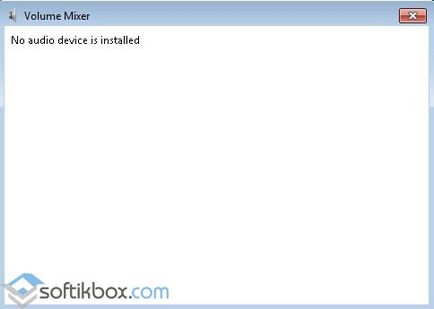
- Conectarea necorespunzătoare a dispozitivului în sine;
- Lock programul anti-virus software-ul dispozitivului și;
- Program de lucru virus;
- , deteriorate, drivere depășite incompatibile.
Pentru a rezolva problema de dispozitiv audio neidentificate ar trebui să utilizeze următoarele reguli.
Metoda №1. Verificarea corectitudinii conexiunile dispozitivului
Înainte de a continua cu manipularea software-ului, este necesar să se verifice conexiunea corectă a dispozitivului audio. Pentru a face acest lucru, asigurați-vă că difuzoarele, căștile sau un microfon conectat la mufa corespunzătoare de pe unitatea de sistem. Acest lucru poate ajuta la markeri de culoare de pe conectori.

De asemenea, este în valoare de re-verifica integritatea ieșire și conector. În acest scop, vom conecta difuzoare sau căști la un alt PC sau laptop, în cazul în care există o astfel de oportunitate, și să asigure eficiența acestora.
Metoda №2. Verificați PC-ul pentru viruși
Dacă după următoarea vizită la pagini de pe Web, sau descărcați fișiere suspecte au apărut problemele cu efecte de sunet pe un PC, este necesar să se verifice sistemul de viruși. Pentru a face acest lucru, ar trebui să utilizați utilitarul de tratare Dr.Web. care este cel mai bine scanează sistemul de operare.
Metoda №3. Dezactivați antivirus
Frecvent compus dispozitiv de ieșire audio de la PC pot fi blocate de software anti-virus, care pur și simplu nu le place programul de umplere dispozitiv audio.
În acest caz, este necesar să se conecteze difuzoare sau căști la un PC dezactivarea temporară antivirus. Dacă problema dispare, aceasta înseamnă că cauza este apărătorul. În acest caz, va trebui să re-a instala sau înlocui un antivirus.
Metoda №4. Utilizarea Expertului pentru a depana
Dacă pictograma difuzorului este afișată pictograma de eroare, efectuați următorii pași:
- Noi apăsați pe butonul din dreapta al mouse-ului și selectați „Rezolvarea problemelor cu sunetul.“
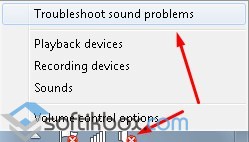
- Porniți Expertul de depanare.
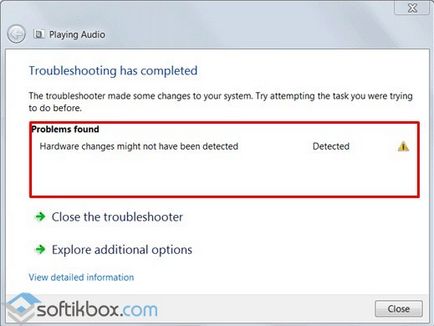
- În cazul în care este detectată o problemă, utilitatea în sine se va elimina (în cazul în care nu este o defecțiune tehnică).
Metoda №5. Reinstalarea și actualizarea driverelor audio
Pentru a actualiza sau reinstala driver-ul, ar trebui să efectuați următorii pași:
- Noi apăsați pe butonul din dreapta al mouse-ului pe pictograma „Computer“, care se află în meniul „Start“ și selectați „Properties“.
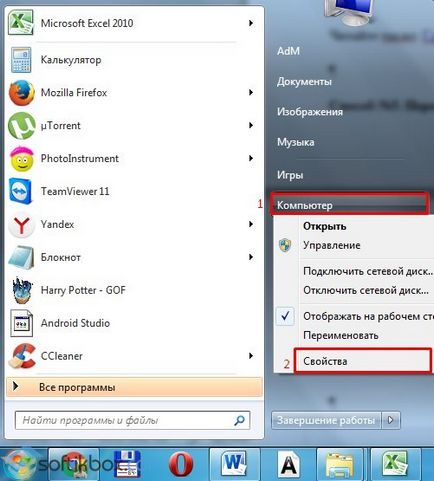
- Se deschide o nouă fereastră. selectați „Device Manager“ din meniul din stânga.
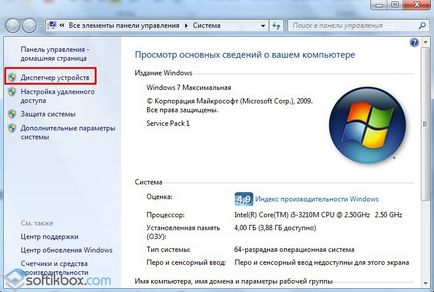
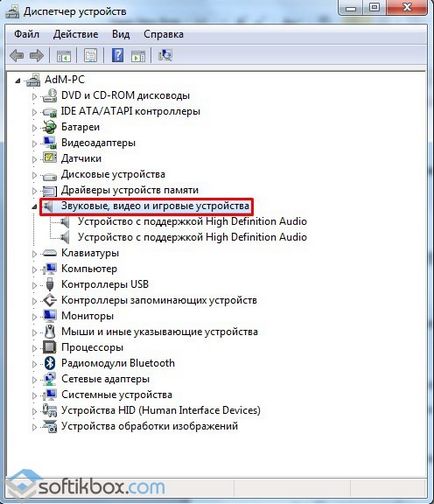
- Faceți clic dreapta pe elementul audio și selectați „Update Driver“ sau „Delete“.
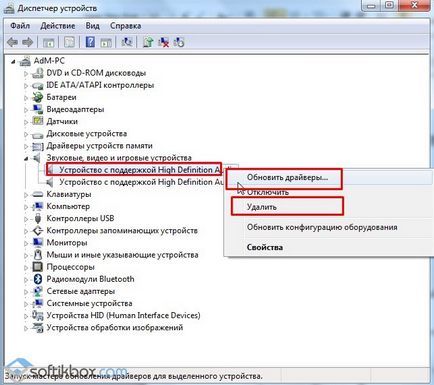
- Apoi, selectați „Răsfoiți pe acest computer“ (dacă ați descărcat driver-ul) sau „Executați o căutare pe web.“
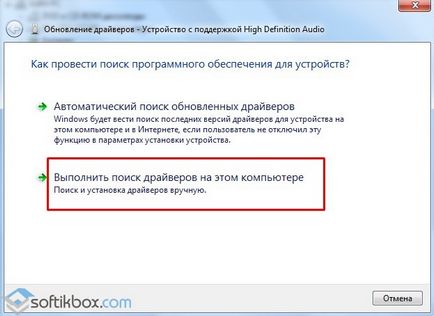
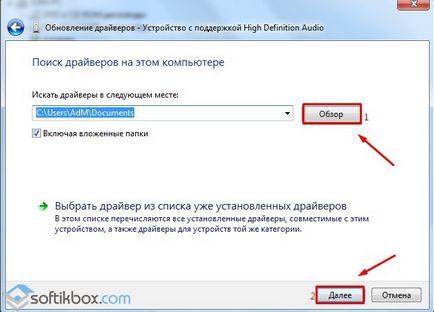
- În continuare, urmați instrucțiunile din expert pentru actualizări de driver. După instalarea software-ul nou ar trebui să reporniți computerul.
Metoda №6. Rulare înapoi sistemul la o stare anterioară
Dacă PC-ul este reprodus în mod corespunzător sunete, ci o eroare cu instalarea dispozitivului de ieșire, a fost descoperit după următorul sistem de boot ar trebui să efectueze un sistem de restaurare. Pentru a face acest lucru, efectuați următorii pași:
- Hit „Start“ și tastați interogarea de căutare, „System Restore“.
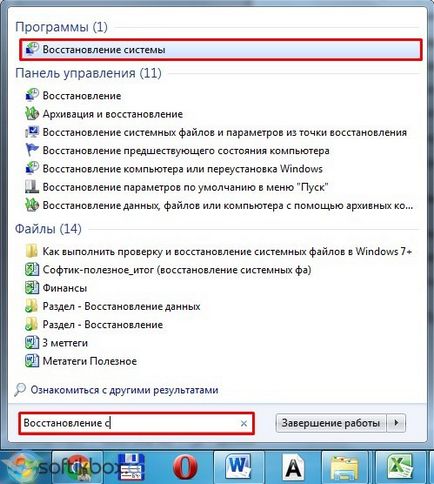
- O nouă fereastră. Hit "Next".
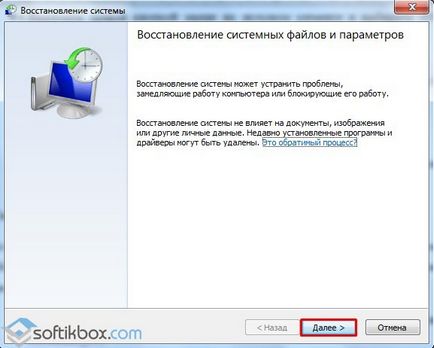
- Alegerea unui sistem de Restore Point.
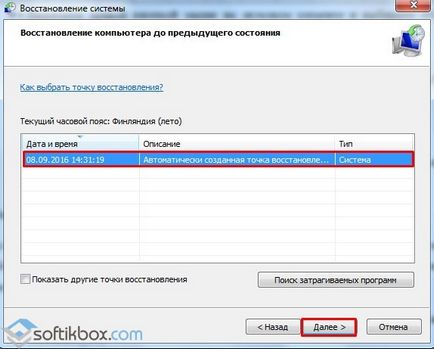
- Acțiuni finalizate.
După restaurarea sistemului de sunet va reveni. Aceasta este cea mai ușoară și mai sigură cale de a rezolva această problemă. Cu toate acestea, este de remarcat faptul că acționează în cazul în care nu există nici o defecțiune tehnică a dispozitivului audio și PC.